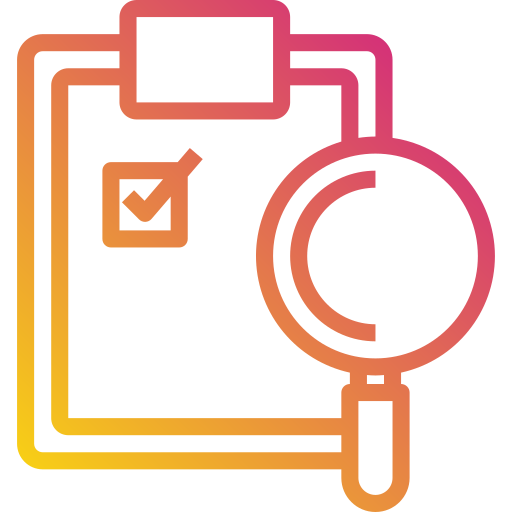-
1. Iestatiet televizoru
Šajā ceļvedī mēs izmantojam televizora sistēmu webOS. Pārbaudiet jūsu produkta rokasgrāmatu, ja jūsu televizors izmanto vecāku sistēmu.
-
1. Ieejiet televizora Iestatījumu izvēlnē (izlasiet šo rokasgrāmatu, lai uzzinātu kā to var izdarīt). Izvēlieties Tīklu izvēlni un Wi-Fi Direct apakšizvēlnē.
-
2. Ar pogu nospiešanu aktivizējiet Wi-Fi Direct ierīču meklēšanu. Atstājiet televizoru kā ir, un dodieties uz nākamo sadaļu.
-
1. Iestatiet telefonu
Mēs parādīsim konfigurācijas piemēru ar LG G3. Izvēlnes var atšķirties, bet vairāk vai mazāk tas tiks veikts tādā pašā veidā:
-
1. Ieejiet telefona Iestatījumos, pēc tam Tīkli un ieslēdziet Wi-Fi savienojumu.
-
2. Wi-Fi sadaļā, nospiediet uz papildiestatījumiem augšajā labajā pusē un izvēlieties Uzlabots Wi-Fi.
-
3. Izvēlieties Wi-Fi Direct.
-
4. Sāciet meklēt Wi-Fi Direct ierīces. Nospiediet uz jūsu televizoru.
-
5. Televizorā parādīsies apstiprinājuma paziņojums, apstipriniet savienojumu un jūsu telefons ir pieslēgts.
-
PIEZĪME: Ja jums ir problēmas ar savienojumu vai savienojums pārtrūc pēc brītiņa, pārbaudiet vai HbbTV funkcija ir izslēgtsa. Jūs varat pārbaudīt rokasgrāmatu, lai uzzinātu kā to izdarīt.
-
3. Koplietojiet saturu
-
1. Atveriet fotoattēlu galeriju. Izvēlieties vienu fotoattēlu un uzklikšķiniet nomešanas izvēlni, un izvēlieties SmartShare.
-
2. Atlasiet sarakstā jūsu televizoru ar DLNA savienojumu Wi-Fi Direct
-
3. Televizors rādīs atlasīto attēlu. Arī, ja jūs izvēlēsieties citu attēlu no telefona galerijas, televizorā attēls arī mainīsies, bez nepieciešamības izmantot nolaižamo izvēlni. Izbaudiet savu saturu jūsu LG Smart televizorā.